
книги / Создание интегрированных систем управления. Работы по проектированию, конфигурированию и наладке
.pdf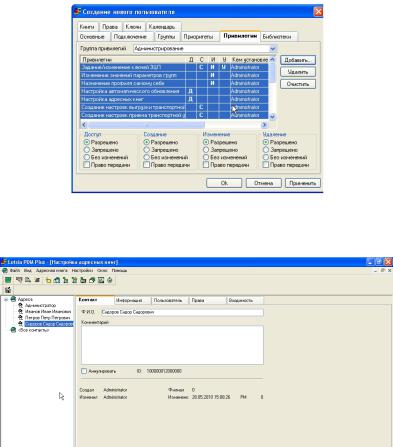
Рис. 3.76. Вкладка «Привилегии»
Окно данных о контакте представлено на рис. 3.77.
Рис. 3.77. Данные о контакте
Создать сообщение любому пользователю можно, нажав соответствующую клавишу в панели управления Lotsia.
В появившемся окне необходимо перейти к вкладке «Сообщение» (рис. 3.78). Выбор пользователя, которому необходимо отправить сообщение, осуществляется при помощи специального окна (рис. 3.79), вызываемого клавишей «+».
Так же в случае необходимости к сообщению можно прикрепить файл. Это можно сделать на вкладке «Документы», нажав на клавишу «…» в пункте «Документ-файл» (рис. 3.80).
141
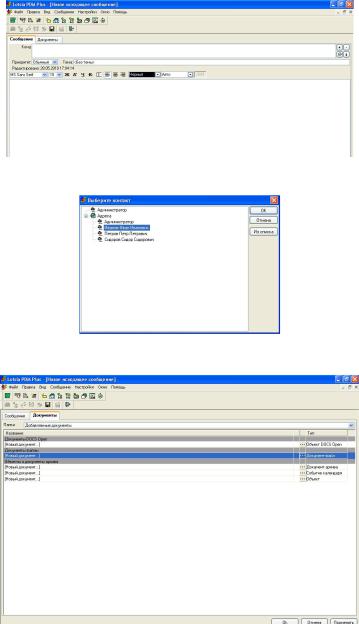
Рис. 3.78. Создание сообщения
Рис. 3.79. Выбор контакта
Рис. 3.80. Прикрепление файла
142
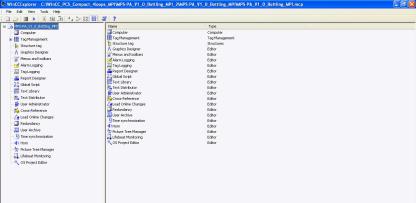
Глава 4 ИСПОЛЬЗОВАНИЕ СИСТЕМЫ ЦЕНТРАЛИЗОВАННОГО СБОРА
И ПЕРЕДАЧИ ИНФОРМАЦИИ В PDM-СИСТЕМУ
НА ОСНОВЕ PLANT INFORMATION SYSTEM
4.1. Использование первого уровня
4.1.1. Использование проектов WinCC
Необходимо запустить WinCC Explorer через командную строку «Пуск».
В запущенной программе WinCC (рис. 4.1) необходимо открыть нужный проект: File → Open.
Рис. 4.1. WinCC Explorer
Необходимо загрузить открытый проект при помощи клавиши «Ran» (клавиша с изображением треугольника).
После загрузки проекта появится стартовая страница мнемосхемы (рис. 4.2).
Через меню, представленные на стартовой странице, можно перейти к мнемосхеме, обеспечивающей мониторинг и управление технологическим режимом (рис. 4.3).
143
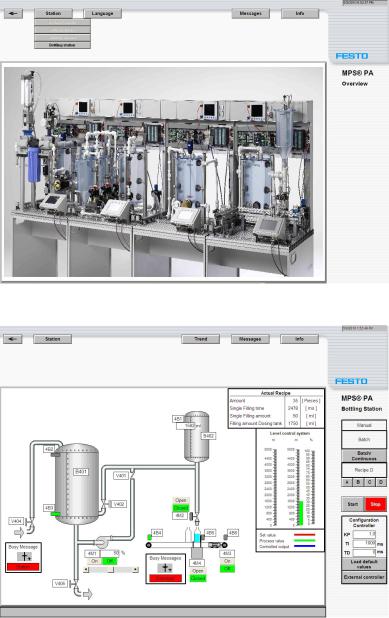
Рис. 4.2. Стартовая страница мнемосхемы
Рис. 4.3. Мнемосхема автоматизированной станции розлива
144
Автоматическое управление станцией розлива
Чтобы управление станцией розлива производилось в автоматическомрежиме, на мнемосхеменеобходимоперейти врежим «Start».
В этом случае при помощи электронасоса центробежного действия Р401 жидкость из резервуара В401 перекачивается в резервуар В402 до определенного уровня, который определяется размером дозы в одну емкость и количеством дозируемых емкостей. Измерение уровня в резервуаре В402 осуществляется при помощи ультразвукового уровнемера 4В1. Также в резервуаре В402 находится поплавковый контактор 4В10, работающий в качестве блокировки по превышению верхней критической отметки уровня в резервуаре (блокировка реализуется отключением насоса Р401).
Для сигнализации превышения уровня в резервуаре В401 по нижнему и верхнему пределам установлены емкостные уровнемеры 4В3 и 4В2 соответственно. Также в резервуаре В401 находится поплавковый контактор 4В11, работающий в качестве блокировки по превышению верхней критической отметки уровня в резервуаре.
В лабораторном стенде имеются два конвейера К1 и К2 с нереверсивными электроприводами постоянного напряжения 4М31
и4М32 соответственно.
Вначале конвейера К1 имеется датчик положения 4В4. Если датчик 4В4 зафиксировал емкость, автоматически осуществляется запуск конвейеров К1 и К2. При прохождении емкости мимо датчика положения 4В5 срабатывает пневматический механизм 4М4, фиксирующий емкость, и при помощи пневматического клапана V304 происходит дозирование жидкости из резервуара В402 в емкость. По завершении дозировки пневматический механизм 4М4 переходит в исходное состояние и емкость продолжает движение по конвейеру К2 до датчика положения 4В6. пока датчик 4В6 будет фиксировать емкость, дозировкав следующуюемкостьосуществленане будет.
Все параметры автоматизированного процесса розлива индицируются на мнемосхеме.
Ручное управление процессом розлива
Для осуществления ручного управления процессом розлива необходимо перейти в режим «Stop».
145

В этом случае все управление осуществляется оператором вручную на мнемосхеме (см. рис. 4.3).
4.1.2. Обеспечение передачи данных в PI-сервер
Для обеспечения передачи данных из WinCC в PI-сервер необходимо запустить сконфигурированный bat-файл, находящийся по адресу C:\Program Files\PIPC\Interfaces\OPCInt.
4.2. Использование второго уровня
Все приложения Plant Infjrmation System запускаются в автоматическом режиме и сохраняют последнюю конфигурацию, поэтому задача пользователя второго уровня интегрированной информаци- онно-управляющей системы сводится только к включению персонального компьютера с установленном на нем специализированным PI-сервером и входу в систему.
4.3.Использование третьего уровня
4.3.1.Использование PI ProcessBook
Необходимо запустить приложение PI ProcessBook: Пуск → PISystem → PI ProcessBook.
Рис. 4.4. PI ProcessBook
В приложении PI ProcessBook (рис. 4.4) необходимо открыть сконфигурированную программистом мнемосхему для просмотра технологического режима: File → Open.
146
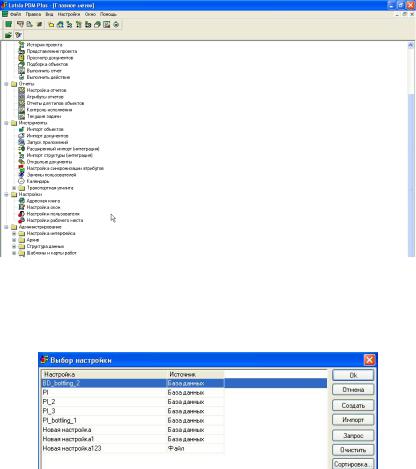
4.3.2. Использование Lotsia PDM Plus
Необходимо запустить программное обеспечение Lotsia PDM Plus через меню «Пуск».
Клиентская версия при запуске запросит имя пользователя и пароль.
В дереве каталогов Lotsia PDM Plus (рис. 4.5) необходимо перейти в каталог Файл → Инструменты → Расширенный импорт.
Рис. 4.5. Дерево каталогов Lotsia PDM Plus
В появившемся окне (рис. 4.6) необходимо выбрать нужную конфигурацию (настройку).
Рис. 4.6. Выбор настройки
147
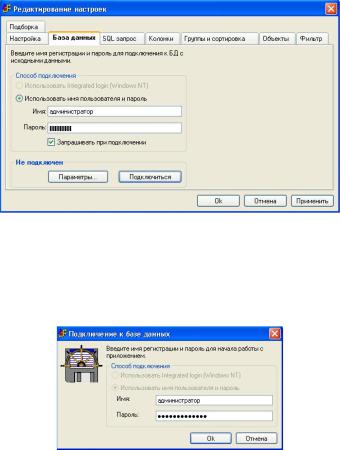
Во вкладке «База данных» (рис. 4.7) необходимо осуществить подключение к БД с исходными данными. Для этого в полях «Имя» и «Пароль» необходимо ввести имя и пароль для входа на ПК, где установлен источник данных (например, SCADA-система).
Рис.4.7. Редактирование настроек, вкладка «База данных»
В появившемся окне (рис. 4.8) необходимо указать имя пользователя и пароль для входа на ПК, где находится БД (например, PI-сервер).
Рис. 4.8. Подключение к БД
В появившемся окне (рис. 4.9) необходимо указать имя пользователя и пароль для входа в БД (например, PI-системы).
Далее нужно нажать клавишу «Ок» в окне «Редактирование настроек».
148
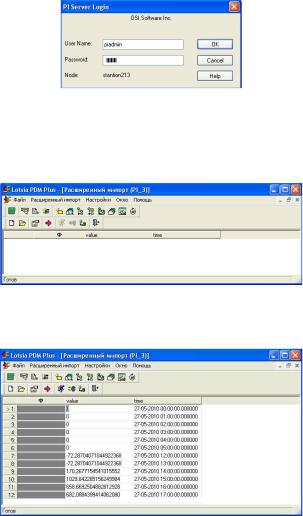
Рис. 4.9. PI Server Login
В рабочей области окна Lotsia появится заголовок сформированной таблицы (рис. 4.10). Для ее заполнения необходимо нажать соответствующую клавишу (с изображением красной стрелки).
Рис. 4.10. Заголовок таблицы
Заполненное окно таблицы представлено на рис. 4.11.
Рис. 4.11. Заполненная таблица
Для редактирования настроек необходимо нажать соответствующую клавишу (с изображением руки, держащей конверт).
4.3.3. Создание сообщений пользователям Lotsia
Создать сообщение любому пользователю можно, нажав соответствующую клавишу в панели управления Lotsia.
149
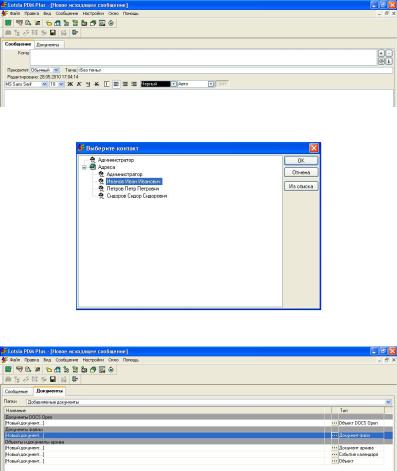
В появившемся окне необходимо перейти к вкладке «Сообщение» (рис. 4.12). Выбор пользователя, которому необходимо отправить сообщение, осуществляется при помощи специального окна (рис. 4.13), вызываемого клавишей «+».
Рис. 4.12. Создание сообщения
Рис. 4.13. Выбор контакта
Рис. 4.14. Прикрепление файла
Также в случае необходимости к сообщению можно прикрепить файл. Это можно сделать на вкладке «Документы», нажав на клавишу «…» в пункте «Документ-файл» (рис. 4.14).
150
